 Tutoriel mobile
Tutoriel mobile
 iPhone
iPhone
 Déverrouiller un iPhone désactivé : trois façons simples de décrypter le code d'accès de l'écran
Déverrouiller un iPhone désactivé : trois façons simples de décrypter le code d'accès de l'écran
Déverrouiller un iPhone désactivé : trois façons simples de décrypter le code d'accès de l'écran
Afin de garantir la confidentialité et la sécurité de leurs téléphones mobiles, les gens définissent généralement un mot de passe d'écran de verrouillage pour protéger leurs téléphones mobiles. Récemment, de nombreux utilisateurs Apple ont signalé avoir oublié le mot de passe de l'écran de verrouillage de leur iPhone qui n'a pas été utilisé depuis longtemps et ne peut pas ouvrir le téléphone. De plus, leurs téléphones ont été désactivés après avoir saisi à plusieurs reprises un mauvais mot de passe. Alors, que devons-nous faire face à cette situation ?

De nos jours, oublier le mot de passe de l'écran de verrouillage sur les téléphones mobiles Apple est devenu un problème courant. En réponse à ce problème, l'éditeur vous présente trois solutions. Que vous utilisiez un mot de passe à 4 ou 6 chiffres, un verrouillage par empreinte digitale ou un verrouillage par reconnaissance faciale, vous pouvez supprimer le mot de passe de l'écran de verrouillage par l'une des trois méthodes suivantes. Cependant, il est important de noter que ces méthodes peuvent entraîner une perte de données sur l’appareil.
Méthode 1 : utilisez « Trouver un iPhone » pour effacer le mot de passe de l'appareil
La fonction « Trouver mon iPhone » des appareils Apple est une fonctionnalité très pratique qui peut aider les utilisateurs à localiser et à protéger les appareils perdus. Cependant, avant d'utiliser cette fonctionnalité, vous devez vous assurer que vous avez activé la fonction « Localiser mon iPhone » et que vous êtes connecté avec votre identifiant Apple. Si la fonction « Localiser mon iPhone » n'est pas activée, vous pouvez envisager d'autres solutions. Nous aborderons ensuite deux autres méthodes pour vous aider à effacer et à récupérer votre appareil.
Connectez-vous à votre identifiant Apple sur le Web ou sur un autre appareil pour utiliser :
1. Mobile : connectez-vous à votre compte Apple ID et à votre mot de passe sur un autre iPhone, puis ouvrez l'application « Trouver mon iPhone ». dans la liste ci-dessous, cliquez dessus et sélectionnez l'option de fonction « Effacer l'iPhone »
Lorsque vous utilisez le site officiel iCloud sur le Web, vous devez d'abord vous connecter à votre compte Apple ID et à votre mot de passe. Après vous être connecté avec succès, recherchez votre téléphone dans la liste et cliquez dessus. Ensuite, sur la page de détails du téléphone, recherchez et cliquez sur l'option « Effacer les données ». De cette façon, les données du téléphone peuvent être effacées.
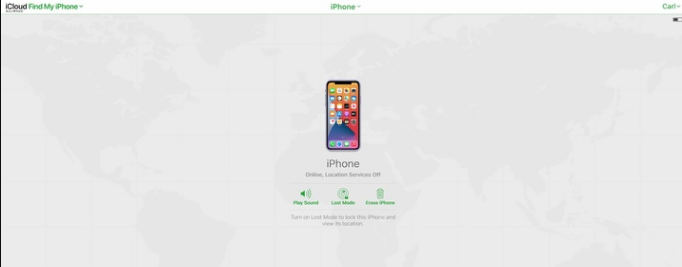
Afin de protéger la confidentialité contre les fuites en cas de perte de l'appareil, Apple propose officiellement une méthode de fonctionnement à distance qui permet aux utilisateurs d'effacer toutes les données de l'appareil. De cette façon, le téléphone sera restauré aux paramètres d'usine et le mot de passe de l'écran de verrouillage ainsi que d'autres paramètres associés devront être réinitialisés. Cette méthode est généralement utilisée pour protéger les informations personnelles des utilisateurs contre l'obtention par des tiers.
Utiliser iTunes pour restaurer votre appareil est une méthode courante. Tout d’abord, assurez-vous que votre appareil est connecté à votre ordinateur et ouvrez iTunes. Ensuite, sélectionnez votre appareil dans iTunes et cliquez sur le bouton Restaurer. Ensuite, suivez les invites, sélectionnez l'option permettant de restaurer votre appareil et attendez la fin du processus de récupération. Une fois la récupération terminée, votre appareil sera restauré aux paramètres d'usine et toutes les données seront effacées. Par conséquent, avant de procéder à l'opération de récupération, assurez-vous que votre appareil a sauvegardé les données importantes. De plus, la restauration de l'appareil peut prendre un certain temps, soyez patient et attendez la fin de la restauration. Une fois terminé, vous pouvez réinitialiser votre appareil et restaurer votre sauvegarde de données.
Pour les utilisateurs qui n'ont pas activé la fonction Localiser mon iPhone, il existe également un moyen de les aider à restaurer leur appareil. Cette méthode consiste à entrer manuellement l'appareil en mode de récupération ou en mode DFU, puis à effectuer l'opération de récupération. Lorsque l'appareil passe en mode de récupération ou en mode DFU, les utilisateurs peuvent utiliser iTunes ou le Finder pour restaurer le système de l'appareil. Cette méthode peut aider les utilisateurs à résoudre certaines pannes de périphérique ou problèmes logiciels, mais il convient de noter qu'avant d'effectuer des opérations de récupération, les données importantes de l'appareil doivent être sauvegardées pour éviter toute perte de données.
Guide d'utilisation : Tout d'abord, vous devez télécharger et installer la dernière version d'iTunes. Ensuite, utilisez un câble de données pour connecter votre iPhone dont vous avez oublié le mot de passe à votre ordinateur. Ensuite, vous devez mettre manuellement votre iPhone en « Mode de récupération ». Si vous ne savez pas comment accéder au mode de récupération ou au mode DFU sur différents modèles Apple, vous pouvez en apprendre davantage et effectuer les opérations correspondantes via la troisième méthode.
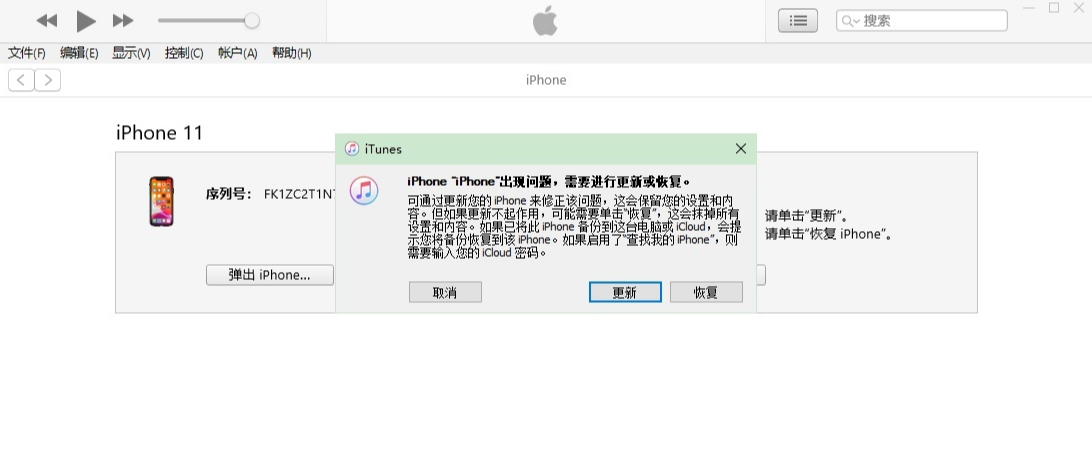
En utilisant l'outil de déverrouillage d'écran Apple, nous pouvons facilement déverrouiller l'iPhone. Il s'agit d'une méthode simple mais efficace qui peut nous aider à contourner les verrous par code et à accéder à nos appareils. Suivez simplement ces étapes : 1. Tout d’abord, nous devons télécharger et installer l’outil de déverrouillage d’écran Apple. Cet outil est disponible sur Internet et il existe de nombreuses versions différentes parmi lesquelles choisir. Assurez-vous de choisir une version fiable et adaptée à votre appareil. 2. Une fois l'installation terminée, nous devons connecter notre iPhone à l'ordinateur. Utilisez un câble USB pour connecter les deux et assurez-vous que l'ordinateur reconnaît correctement notre appareil. 3. Ouvrez l'outil de déverrouillage et suivez les invites de l'outil. Normalement, nous devons sélectionner le modèle d'appareil et la version du système d'exploitation correspondants, puis cliquer sur le bouton « Démarrer le déverrouillage ». 4. Attendez un moment et l'outil commencera à déverrouiller notre appareil. Ce processus peut prendre un certain temps, selon le modèle de votre appareil et la complexité de votre mot de passe. 5. Une fois le déverrouillage terminé, nous pouvons déconnecter l'appareil de l'ordinateur et redémarrer notre iPhone. Nous pouvons désormais accéder librement à notre appareil sans avoir à saisir de mot de passe. Il convient de noter que l'utilisation de l'outil de déverrouillage d'écran d'Apple peut enfreindre les conditions de service d'Apple, veuillez donc l'utiliser avec prudence. De plus, cette méthode ne fonctionne que sur nos propres appareils et ne doit pas être utilisée à des fins illégales.
Il existe un outil appelé « Apple Screen Unlock Tool » qui peut aider les utilisateurs à déverrouiller des mots de passe à 4/6 chiffres, des mots de passe alphanumériques, des verrous d'empreintes digitales et des verrous de reconnaissance faciale sur iPhone/iPad. Que l'utilisateur ait activé ou non la fonction « Localiser mon iPhone », quelques étapes simples peuvent être utilisées pour résoudre le problème de désactivation de l'iPhone ou de limitation du temps d'écran en raison de plusieurs saisies de mot de passe incorrectes. Cet outil est simple à utiliser, même pour les utilisateurs les moins férus de technologie.
Étape 1 : Tout d'abord, vous devez télécharger et ouvrir l'outil de déverrouillage d'écran Apple.
Étape 2 : Cliquez sur l'option « Supprimer le code d'accès à l'écran de l'appareil iOS », puis cliquez sur le bouton « Démarrer le déverrouillage ».
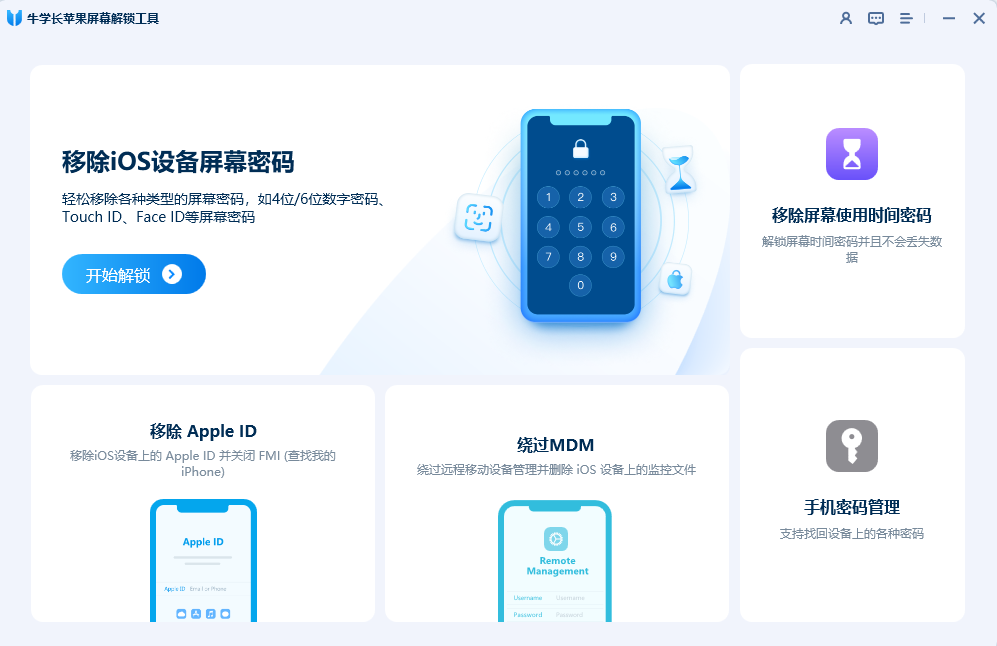
Étape 3 : Suivez les instructions à l'écran, cliquez sur le bouton « Démarrer » et commencez à télécharger le package du micrologiciel.
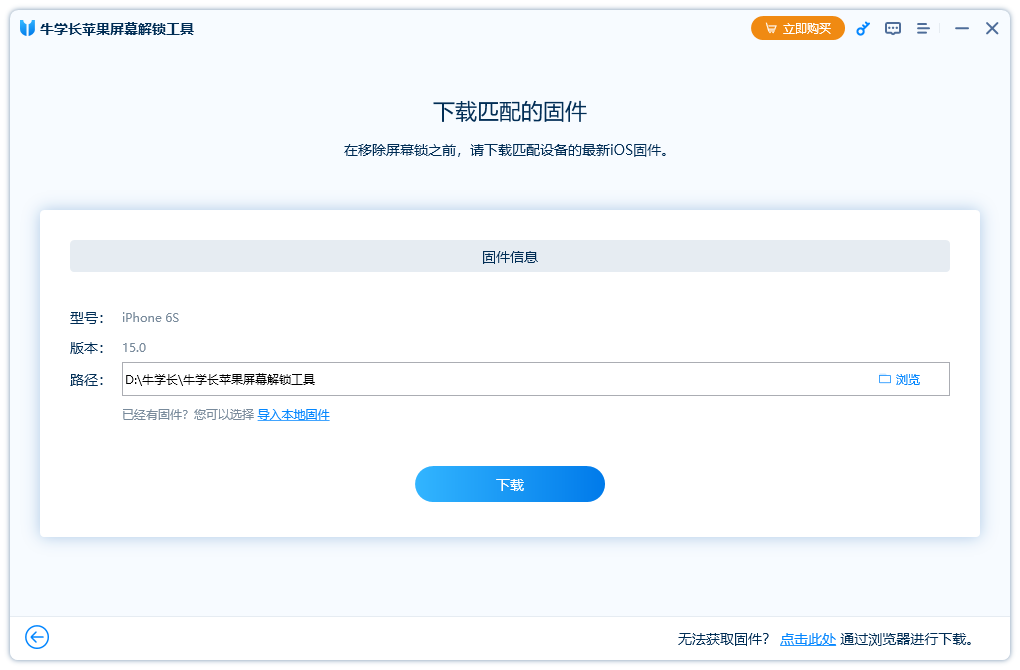
La quatrième étape consiste à cliquer sur le bouton "Démarrer" après avoir téléchargé le progiciel.

Étape 5 : Attendez que le mot de passe de l'écran de verrouillage de l'iPhone soit supprimé avec succès. Au cours de ce processus, vous pourrez réinitialiser le code d'accès de l'écran de verrouillage de votre iPhone ou le déverrouiller à l'aide de Touch ID ou de Face ID.
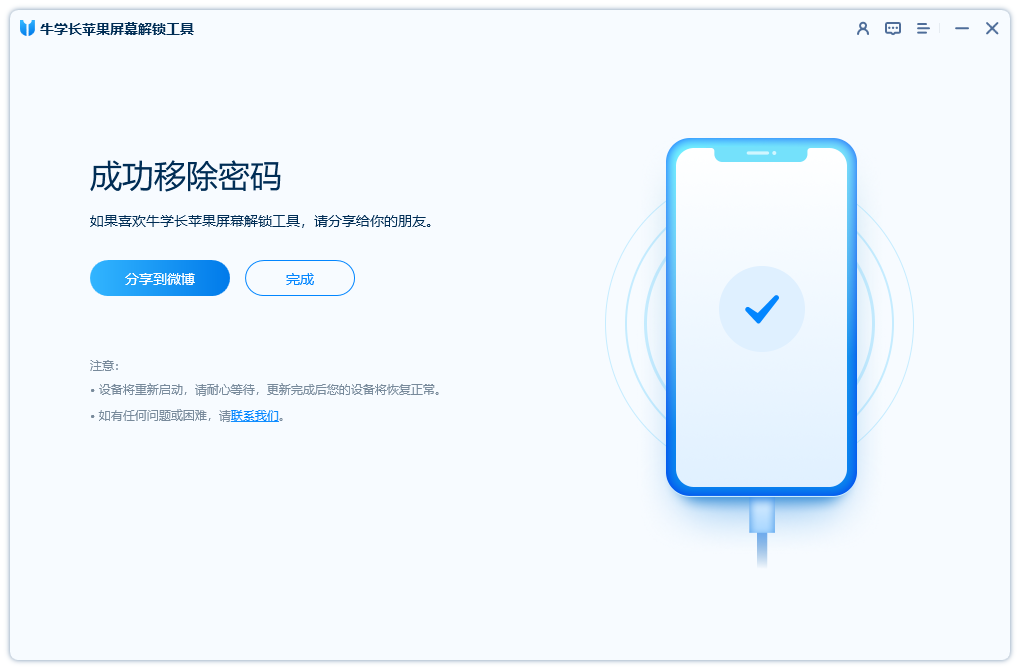
Ce qui précède est le contenu détaillé de. pour plus d'informations, suivez d'autres articles connexes sur le site Web de PHP en chinois!

Outils d'IA chauds

Undresser.AI Undress
Application basée sur l'IA pour créer des photos de nu réalistes

AI Clothes Remover
Outil d'IA en ligne pour supprimer les vêtements des photos.

Undress AI Tool
Images de déshabillage gratuites

Clothoff.io
Dissolvant de vêtements AI

AI Hentai Generator
Générez AI Hentai gratuitement.

Article chaud

Outils chauds

Bloc-notes++7.3.1
Éditeur de code facile à utiliser et gratuit

SublimeText3 version chinoise
Version chinoise, très simple à utiliser

Envoyer Studio 13.0.1
Puissant environnement de développement intégré PHP

Dreamweaver CS6
Outils de développement Web visuel

SublimeText3 version Mac
Logiciel d'édition de code au niveau de Dieu (SublimeText3)
 Les meilleurs étuis iPad Air de 11 pouces de 2025
Mar 19, 2025 am 06:03 AM
Les meilleurs étuis iPad Air de 11 pouces de 2025
Mar 19, 2025 am 06:03 AM
Top iPad Air Cas de 11 pouces: un guide complet (mis à jour 14/03/2025) Ce guide mis à jour met en valeur les meilleurs cas d'iPad Air de 11 pouces disponibles, répondant à divers besoins et budgets. Que vous soyez propriétaire du nouveau M3 ou du modèle M2, en protégeant votre investissement
 8 applications iPhone i & # 039; j'utilise pour essayer de vivre pour toujours
Mar 16, 2025 am 12:19 AM
8 applications iPhone i & # 039; j'utilise pour essayer de vivre pour toujours
Mar 16, 2025 am 12:19 AM
Maximisez votre durée de vie: applications iPhone pour une vie plus saine et plus longue Groucho Marx aspirait à vivre pour toujours ou à mourir en essayant. Bien que l'immortalité reste insaisissable, nous pouvons prolonger considérablement notre durée de vie et HealthSpan (la durée que nous enjoutons
 Apple Intelligence s'allume après les mises à jour de l'iPhone
Mar 14, 2025 am 03:01 AM
Apple Intelligence s'allume après les mises à jour de l'iPhone
Mar 14, 2025 am 03:01 AM
Les nouvelles mises à jour de l'iPhone iOS réactivent automatiquement Apple Intelligence, même pour les utilisateurs qui l'ont auparavant désactivé. Ce comportement inattendu, qu'il s'agisse d'un bug ou intentionnel, entraîne la frustration des utilisateurs. La récente mise à jour iOS 18.3.2, principalement un
 La simple raison pour laquelle je n'utilise pas le partage de la famille Apple (aussi bien qu'il soit)
Mar 22, 2025 am 03:04 AM
La simple raison pour laquelle je n'utilise pas le partage de la famille Apple (aussi bien qu'il soit)
Mar 22, 2025 am 03:04 AM
Le partage de la famille d'Apple: une promesse brisée? Demandez à l'achat de non-protéger contre les charges de terre Le partage de la famille d'Apple, bien que pratique pour le partage d'applications, d'abonnements, et plus encore, a un défaut important: sa fonctionnalité "demander d'achat" ne parvient pas à
 Les meilleurs cas de 13 pouces iPad Pro de 2025
Mar 25, 2025 am 02:49 AM
Les meilleurs cas de 13 pouces iPad Pro de 2025
Mar 25, 2025 am 02:49 AM
Si vous avez fait le pas avec l'iPad Pro de 13 pouces, vous voudrez le suivre avec un cas pour le protéger contre les dommages accidentels.
 Apple Intelligence est un buste mais il a eu un avantage majeur
Mar 25, 2025 am 03:08 AM
Apple Intelligence est un buste mais il a eu un avantage majeur
Mar 25, 2025 am 03:08 AM
Résumé d'Apple Intelligence a jusqu'à présent sous-alimenté avec des fonctionnalités peu impressionnantes, dont certaines n'arriveront probablement pas avant le lancement d'iOS 19 plus tard dans
 Les meilleurs étuis iPad Air de 13 pouces de 2025
Mar 20, 2025 am 02:42 AM
Les meilleurs étuis iPad Air de 13 pouces de 2025
Mar 20, 2025 am 02:42 AM
Recommandé Best iPad Air 13 pouces de protection en 2025 Votre nouvel air iPad de 13 pouces est facilement rayé, coloré ou même cassé sans étui protecteur. Un bon cas de protection protège non seulement votre tablette, mais améliore également son apparence. Nous avons sélectionné une variété de cas de protection avec une excellente apparence pour vous, et il y en a toujours un pour vous! Mise à jour: 15 mars 2025 Nous avons mis à jour la sélection du meilleur cas d'iPad Air à budget et ajouté des instructions sur la compatibilité des cas. Meilleur choix global: Apple Smart Folio pour iPad Air 13 pouces Prix d'origine 99 $, prix actuel 79 $, économisant 20 $! Apple Smart FO
 M3 iPad Air vs Ipad Pro M4: Quelle tablette devez-vous obtenir?
Mar 14, 2025 am 12:09 AM
M3 iPad Air vs Ipad Pro M4: Quelle tablette devez-vous obtenir?
Mar 14, 2025 am 12:09 AM
Apple iPad Air (M3) contre iPad Pro (M4): une comparaison détaillée Les dernières versions d'iPad d'Apple présentent un choix convaincant: l'iPad Air alimenté par M3 et l'iPad Pro équipé de M4. Les deux offrent des tailles d'écran de 11 pouces et 13 pouces, mais des différences significatives dans





